Cómo limpiar el registro de Kaspersky. Cómo eliminar el antivirus Kaspersky de diferentes formas
A menudo es bastante difícil eliminar Kaspersky Anti-Virus de una computadora; para muchos usuarios esto representa un problema real.
Puede desinstalar de la siguiente manera: medios estándar Sistema operativo Windows y programas especiales. Cada método tiene sus ventajas y desventajas. Editar el registro después de eliminar el antivirus es obligatorio, ya que en él suelen quedar rastros.
Cómo eliminar el antivirus Kaspersky
Hay varias formas de eliminar el software en cuestión.
Foto: Kaspersky detectó y curó malware
La mejor opción es utilizar el procedimiento estándar que realiza la aplicación incluida con Kaspersky.
La operación se realiza de la siguiente manera:

- presione el botón "Inicio";
- busque "Panel de control";
- abra el acceso directo "Programas y características": seleccione el elemento requerido en la lista con el mouse y haga clic en "Eliminar";

Una vez completado el proceso, es recomendable reiniciar la computadora, el sistema operativo le pedirá que lo haga en una ventana especial.
Si es posible, es recomendable reiniciar inmediatamente después de completar el proceso.

De esta forma, el borrado se realiza de forma estándar. Si no es posible desinstalar de esta manera, se puede realizar utilizando los servicios estándar del sistema operativo Windows (destinados a limpiar el sistema operativo), o con todo tipo de utilidades de terceros fabricantes (hay una gran cantidad de ellos).
Métodos de eliminación
Pero a menudo sucede que por alguna razón esto es imposible de hacer.
Esta situación puede surgir por diversas razones:
- archivos de programa borrados accidentalmente ubicados en Archivos de programa;
- programa de desinstalación dañado;
- instalación realizada incorrectamente.
En todos estos u otros casos similares, deberá utilizar Aplicaciones de terceros para completar el procedimiento de desinstalación. Hay un gran número varias aplicaciones, permitiéndole liquidar Kaspersky.
Los más convenientes y de uso frecuente:
- regedit, msconfig, explorer: utilidades estándar de Windows;
- KAV Herramienta de borrado;
- Herramienta Unistal.
Si es necesario, puede modo manual administrador de archivos En Explorer, borre todos los archivos y luego limpie el sistema operativo con la utilidad regedit. O utilice la utilidad especializada KAV Remover Tool. Está especialmente escrito para trabajar con varios tipos de software producido por Kaspersky Lab.
La herramienta Unistal es utilidad universal, que le permite realizar tanto la desinstalación como una limpieza adicional del sistema operativo en modo automatico.
Vídeo: Desinstalación de Kaspersky
Herramientas estándar de Windows
También puede realizar la eliminación utilizando utilidades estándar presentes en el sistema operativo. sistema windows por defecto.
Esto se puede hacer siguiendo el procedimiento:

Puedes esperar un poco mientras limpias el registro si es necesario. Aunque es necesario borrarlo para evitar que ocurran todo tipo de conflictos durante el funcionamiento del sistema.

Herramienta de eliminación de KAV
Kaspersky Lab se implementó hace bastante tiempo utilidad especial, diseñado para desinstalar cualquier aplicación de Kaspersky Lab. Se llama Herramienta de eliminación de KAV. Esta utilidad puede desinstalar absolutamente correctamente no solo KAV, sino también seguridad de Internet.

El procedimiento de desinstalación en sí se realiza de la siguiente manera:

A pesar de que la utilidad en cuestión fue creada por Kaspersky Lab, es necesario limpiar a fondo el registro después de realizar la eliminación de KAV. Puedes hacer esto como estándar. usando Windows y aplicaciones de otros fabricantes.
Limpiar el registro
Puedes realizar una limpieza estándar. servicio de windows con derecho regedit. Debes ejecutarlo como administrador, ya que de lo contrario no se iniciará en absoluto o simplemente será imposible editar el registro.
Una vez iniciada la utilidad, debe realizar los siguientes pasos en estricto orden:

Es recomendable eliminar todas las claves agregadas por la aplicación en cuestión. De lo contrario, pueden producirse diversos tipos de conflictos y errores.
Herramienta de desinstalación
Una de las utilidades más sencillas, perfecta para desinstalar todo tipo de aplicaciones (incluido Kaspersky Antivirus), es la herramienta de desinstalación. Es extremadamente fácil de usar y elimina automáticamente no sólo todos los archivos de la aplicación, sino también las claves presentes en el registro.
Para eliminar Kaspersky Antivirus usando la herramienta de desinstalación, debe realizar los siguientes pasos:

Después de esto solo queda esperar a que se complete el proceso de desinstalación.
Cómo eliminar Kaspersky Anti-Virus de tu computadora si olvidaste tu contraseña
En caso de uso no autorizado, el antivirus está protegido mediante una contraseña especial. Y a veces sucede que el usuario lo olvida. Pero hay una salida a una situación tan difícil. Contraseña olvidada imposible de restaurar. Pero es posible desactivar la protección sin siquiera saberlo.
Para ello, debes realizar los siguientes pasos en riguroso orden:
- determinar el tipo de sistema operativo instalado en la PC (32/64 bits);
- desde el sitio web oficial de Kaspersky Lab descargue el archivo llamado “passOFF2013.zip”;
- utilizando el archivador existente, se descomprimen los archivos del archivo;
- La computadora se reinicia y el sistema operativo se inicia en modo seguro(presionando F8 durante el proceso de arranque, seleccionando "Modo seguro");
- seleccione el archivo apropiado del archivo descomprimido:
- x86 – en Windows de 32 bits;
- x64: en Windows de 64 bits.

Después de reiniciar la PC, la protección se desactivará y podrá desinstalar Kaspersky Antivirus como de costumbre. O utilice alguna utilidad especializada.
El proceso de desinstalación de productos Kaspersky Lab no es difícil si se lleva a cabo normalmente mediante el procedimiento de desinstalación estándar. A veces surgen algunas dificultades cuando surgen diversos errores y conflictos. Pero si tiene suficiente tiempo libre y paciencia, podrá superar estos problemas fácilmente.
Al realizar la desinstalación, debe tener el mayor cuidado posible. Dado que si la edición se realiza manualmente, en ningún caso se deben eliminar entradas del registro cuyo propósito se desconozca. Esto puede causar que el sistema operativo no funcione correctamente.
Al desinstalar productos de Kaspersky Lab, debe realizar todas las operaciones de acuerdo con las instrucciones del fabricante del software.
Kaspersky Anti-Virus brinda al usuario de computadora no solo una poderosa protección para su sistema, sino también una gran cantidad de problemas, a menudo asociados con el lento funcionamiento del sistema o con la deseada reinstalación del antivirus. Digamos que desea desinstalar Kaspersky e instalar otro antivirus, pero simplemente desinstalarlo no es suficiente. Kaspersky está registrado en el registro y no permite que el nuevo antivirus funcione de manera estable. En este artículo, veremos cómo deshacernos completamente del programa para que no interfiera con el funcionamiento de otros servicios y programas antivirus.
Necesitará
- Kaspersky Anti-Virus, Registro, Herramienta de desinstalación
Instrucciones
existe gran cantidad varios programas antivirus. A veces el usuario no está satisfecho con uno de ellos y quiere deshacerse de él. Uno de los antivirus más populares es un producto de Kaspersky. Si lo elimina utilizando las herramientas estándar del sistema operativo, es decir, a través del panel de control, pueden ocurrir varios tipos de errores y, además, lo más probable es que quede mucha información en la computadora. archivos innecesarios. ¿Qué pasa con Windows 7 y otras versiones del sistema operativo? Los métodos para esto se discutirán a continuación.
Advertencia
En primer lugar, debe recordar que no puede eliminar ningún programa de su computadora enviando una carpeta desde Archivos de programa a la Papelera. Esto es especialmente cierto para los antivirus. Es muy probable que una acción de este tipo tenga consecuencias extremadamente negativas. Puede llegar al punto en que tengas que reinstalar completamente el sistema operativo.

Eliminación mediante herramientas estándar del sistema operativo
¿Cómo eliminar Kaspersky de Windows 7? Debe hacer clic derecho en el icono del antivirus en la "Barra de tareas" y seleccionar "Salir" en el menú contextual. Después de esto, debe ir al "Panel de control" y buscar el elemento "Programas y características". En la lista programas instalados El antivirus también estará presente. Todo lo que tienes que hacer es hacer clic en el botón eliminar y seguir las instrucciones del "Asistente"
Nota: en el sistema operativo Windows 8 no es necesario acudir al Panel de Control para este fin. Solo abre el pantalla de inicio lista con todos los programas, haga clic derecho en el icono del programa antivirus y luego seleccione "Desinstalar" en el menú que aparece en la parte inferior. Otras acciones son exactamente las mismas: simplemente siga las instrucciones del programa de desinstalación.

Eliminar un antivirus usando una utilidad especial
Si por alguna razón no pudo deshacerse del programa antivirus, lo primero que debe hacer es descargar la utilidad oficial para eliminar Kaspersky. Este programa se llama KAV Remove Tool. Se puede descargar de forma gratuita desde el sitio web oficial.
Una vez descargado, debe abrir el archivo y ejecutar el archivo ejecutable que se encuentra en él. Este programa diseñado específicamente para eliminar todas las versiones productos antivirus"Laboratorio Kaspersky". Después de ejecutarlo, el usuario deberá aceptar el acuerdo de licencia. Se abrirá una ventana de utilidad con las siguientes opciones:
- Se detectará automáticamente un programa antivirus para su eliminación. Simplemente puede seleccionarlo y desinstalarlo.
- En una situación en la que ya intentaron eliminar el antivirus anteriormente, pero no fue posible hacerlo por completo, el usuario verá un texto que dice que no se detectaron productos y, para forzar la eliminación, deberá seleccionar el que desea. necesita de la lista. Aquí debe indicar exactamente la herramienta antivirus que se instaló y luego hacer clic en el botón "Eliminar".
- Una vez finalizado el programa, se mostrará un mensaje indicando que la operación de desinstalación se completó exitosamente y que la computadora requiere un reinicio.
Ahora se ha resuelto la cuestión de cómo eliminar Kaspersky de Windows 7 mediante una utilidad especial.

Eliminación completa de antivirus utilizando programas de terceros
Las instrucciones anteriores analizan solo los métodos oficiales para eliminar un programa antivirus, pero en los casos en que todos los métodos anteriores no resolvieron el problema, tiene sentido utilizar utilidades de terceros para desinstalar programas de su computadora. ¿Cómo eliminar Kaspersky de Windows 7 usando dichos programas?
Una de esas utilidades es la herramienta de desinstalación Crystalidea. La versión en ruso se encuentra en el sitio web oficial, desde donde se puede descargar.
El "Asistente de desinstalación" de este programa le indicará cómo eliminar correctamente Kaspersky y cualquier otro programa de su computadora por la fuerza. En este caso, existen opciones de trabajo como:
- Eliminar programas sin utilizar herramientas estándar del sistema operativo.
- Eliminando todos los archivos residuales del programa después de desinstalarlo a través del "Panel de control".
La utilidad le permite eliminar:
- Entradas de registro que se relacionan con este programa.
- Archivos temporales que permanecen en las carpetas del sistema.
- Accesos directos ubicados en la "Barra de tareas", menús contextuales, en el "Escritorio".
- Servicios.
Por lo tanto, si surge la pregunta de cómo eliminar Kaspersky de Windows 7 cuando otros métodos no han ayudado, la herramienta de desinstalación y similares son una herramienta excelente. Funcionan perfectamente en su mayor parte.
Resultados
Como puedes ver, desinstalar el antivirus no es un problema tan grave. Habiendo entendido las instrucciones, ¿puede cualquier usuario hacer esto, aunque sea completamente? Usando el sistema operativo, herramienta oficial y programas de terceros. El método a elegir depende del usuario. Pero si tiene poca experiencia con una computadora, las utilidades de terceros son la mejor opción.
Al trabajar con computadora personal Puede que sea necesario eliminar el antivirus Kaspersky o KIS 2014., por ejemplo, para reinstalar antivirus gratis Versión Kaspersky Yandex. Para hacer esto necesitas desinstalar completamente viejo programa. Sin embargo, necesita saber exactamente cómo eliminar Kaspersky (versión completa o Yandex, KIS 2014...) de su computadora. Para empezar, puede intentar eliminar el antivirus utilizando herramientas estándar del sistema operativo a través de cuenta usuario de la computadora, o ingrese al modo seguro e intente eliminar el antivirus desde allí. Pero no siempre es posible retirar el producto de la computadora de esta manera. A menudo, los métodos estándar no logran eliminar no solo esta, sino también otras versiones del antivirus, por ejemplo, Kaspersky Internet Security (KIS) 2014.
En tal situación, el usuario debe descubrir rápidamente cómo eliminar Kaspersky Anti-Virus de su computadora para poder instalar una protección del sistema operativo nueva y completa.
Eliminar un antivirus usando la herramienta de desinstalación

En este programa, puede eliminar todo el software rooteado de su computadora (incluido el registro). Después de iniciar la utilidad, debe seleccionar de la lista de programas, por ejemplo, KIS 2014, hacer clic derecho sobre él y seleccionar "Desinstalar". Luego, para eliminar el antivirus del registro, debes seleccionar “Eliminar del registro”. Con esta utilidad es fácil eliminar KIS 2014 y la versión Yandex, pero existen otros métodos de eliminación.
Eliminación con KAVRemover
El algoritmo para desinstalar Kaspersky sigue siendo el mismo:
- debe eliminar correctamente el antivirus Kaspersky Yandex u otra versión seleccionada;
- limpiar el registro del sistema.
Para eliminar Kaspersky, utilice la utilidad KAVRemover desarrollada por Kaspersky Lab. Porque al desinstalar usando herramientas estándar de Windows a través del panel de control antivirus kaspersky no se elimina total o parcialmente, es mejor utilizar esta utilidad de inmediato.
Para eliminar completamente el antivirus, primero debe descargar el archivo kavremover.zip del sitio web kaspersky.ru y descomprimirlo, o descargar inmediatamente el archivo ejecutable kavremover.exe.
A continuación, debe iniciar kavremover.exe haciendo doble clic en él con el mouse. Entonces necesitas confirmar Acuerdo de licencia, al hacer clic en el botón “Acepto”, en la ventana Kaspersky Lab Products Remover ingrese código de seguridad, que aparecerá en la imagen encima de la línea de entrada. Si la imagen no es clara, puedes actualizarla haciendo clic en el botón ubicado a la derecha de la misma.


En el menú “Detectados”, debes seleccionar el programa Kaspersky que está instalado en tu computadora y hacer clic en “Desinstalar”. Sólo puedes eliminar varios productos de Kaspersky uno por uno. La eliminación suele tardar algún tiempo. Debe esperar a que aparezca un mensaje indicando que la desinstalación del programa se completó correctamente y hacer clic en "Aceptar". Entonces necesitas reiniciar tu computadora.

Eliminar antivirus de su computadora usando el modo seguro de Windows
A veces se recomienda cambiar al modo seguro cuando se utiliza la utilidad KAVRemover operación de ventanas. Para hacer esto, durante el reinicio, presione la tecla F8 varias veces seguidas y seleccione el modo de inicio seguro. En modo seguro, el usuario tiene acceso completo a los archivos y datos protegidos en el registro. Debe ejecutar el archivo kavremover.exe, aceptar las cláusulas de licencia, hacer clic en "Aceptar", ingresar el captcha, seleccionar el programa antivirus, que debe eliminarse, por ejemplo, KIS 2014 y haga clic en "Eliminar". A continuación, debe esperar hasta que la utilidad termine de limpiar la PC de los archivos del programa que desea eliminar. Después de esto, el antivirus Kaspersky se eliminará de la computadora.
Limpieza del registro de Kaspersky Yandex y KIS 2014
A veces es necesario limpiar adicionalmente el registro de la versión KIS 2014 o Yandex. Aunque la descripción de la utilidad indica que elimina el producto por completo, algunos archivos aún permanecen en el sistema. Si necesita reinstalar la versión de Kaspersky Yandex, es obligatorio limpiar el registro.
Debe iniciar el editor de registro. Para hacer esto, vaya al menú Inicio, Ejecutar, escriba el comando Regedit en la ventana y vaya al editor. En el editor necesitas eliminar dos ramas del registro:
También puede ir al menú "Editar", seleccionar "Buscar", en la ventana que se abre buscar archivos cuyo nombre esté relacionado con el nombre del antivirus, por ejemplo, "kaspersky". El nombre debe ingresarse en la barra de búsqueda y hacer clic en "Buscar siguiente". Si la entrada encontrada se refiere a un antivirus, debe eliminarse. Para continuar la búsqueda, presione F3. El procedimiento se repite hasta que se muestra un resultado cero.
Después de esto, el antivirus se eliminará por completo de la computadora del usuario.
Si al desinstalar Yandex o KIS 2014, o cualquier otra versión de este programa antivirus, el usuario encuentra un problema que no puede solucionar por sí solo, puede ponerse en contacto con el Servicio de Soporte Técnico de Kaspersky Lab. Para ello se utiliza el servicio My Kaspersky. La solicitud debe describir el problema en detalle, preferiblemente proporcionando capturas de pantalla y un informe de utilidad.
A menudo es bastante difícil eliminar Kaspersky Anti-Virus de una computadora; para muchos usuarios esto representa un problema real.
La desinstalación se puede realizar utilizando herramientas estándar del sistema operativo Windows o programas especiales. Cada método tiene sus ventajas y desventajas. Editar el registro después de eliminar el antivirus es obligatorio, ya que en él suelen quedar rastros.
Cómo eliminar el antivirus Kaspersky
Hay varias formas de eliminar el software en cuestión.
La mejor opción es utilizar el procedimiento estándar que realiza la aplicación incluida con Kaspersky.
La operación se realiza de la siguiente manera:

- presione el botón "Inicio";
- busque "Panel de control";
- abra el acceso directo "Programas y características": seleccione el elemento requerido en la lista con el mouse y haga clic en "Eliminar";

Una vez completado el proceso, es recomendable reiniciar la computadora, el sistema operativo le pedirá que lo haga en una ventana especial.
Si es posible, es recomendable reiniciar inmediatamente después de completar el proceso.

De esta forma, el borrado se realiza de forma estándar. Si no es posible desinstalar de esta manera, se puede realizar utilizando los servicios estándar del sistema operativo Windows (destinados a limpiar el sistema operativo), o con todo tipo de utilidades de terceros fabricantes (hay una gran cantidad de ellos).
Métodos de eliminación
Pero a menudo sucede que por alguna razón esto es imposible de hacer.
Esta situación puede surgir por diversas razones:
- archivos de programa borrados accidentalmente ubicados en Archivos de programa;
- programa de desinstalación dañado;
- instalación realizada incorrectamente.
En todos estos u otros casos similares, deberá utilizar aplicaciones de terceros para completar el procedimiento de desinstalación. Existe una gran cantidad de aplicaciones diferentes que le permiten eliminar Kaspersky.
Los más convenientes y de uso frecuente:
- regedit, msconfig, explorer: utilidades estándar de Windows;
- Herramienta de eliminación de KAV;
- Herramienta Unistal.
Si es necesario, puede borrar manualmente todos los archivos usando el administrador de archivos del Explorador de archivos y luego limpiar el sistema operativo usando la utilidad regedit. O utilice la utilidad especializada KAV Remover Tool. Está escrito especialmente para funcionar con varios tipos de software producidos por Kaspersky Lab.
Unistal Tool es una utilidad universal que le permite realizar tanto la desinstalación como la limpieza adicional del sistema operativo de forma automática.
Vídeo: Desinstalación de Kaspersky
Herramientas estándar de Windows
También puede realizar la eliminación utilizando utilidades estándar presentes en el sistema operativo Windows de forma predeterminada.
Esto se puede hacer siguiendo el procedimiento:

Puedes esperar un poco mientras limpias el registro si es necesario. Aunque es necesario borrarlo para evitar que ocurran todo tipo de conflictos durante el funcionamiento del sistema.
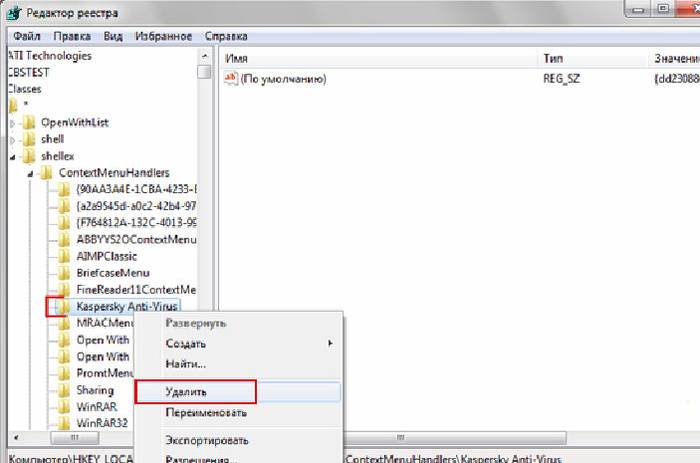
Herramienta de eliminación de KAV
Kaspersky Lab implementó hace mucho tiempo una utilidad especial diseñada para desinstalar cualquier aplicación de Kaspersky Lab. Se llama Herramienta de eliminación de KAV. Esta utilidad puede desinstalar de forma absolutamente correcta no sólo KAV, sino también Internet Security.

El procedimiento de desinstalación en sí se realiza de la siguiente manera:

A pesar de que la utilidad en cuestión fue creada por Kaspersky Lab, es necesario limpiar a fondo el registro después de realizar la eliminación de KAV. Esto se puede hacer utilizando herramientas estándar de Windows o aplicaciones de terceros fabricantes.
Limpiar el registro
Puede realizar la limpieza utilizando un servicio estándar de Windows llamado regedit. Debes ejecutarlo como administrador, ya que de lo contrario no se iniciará en absoluto o simplemente será imposible editar el registro.
Una vez iniciada la utilidad, debe realizar los siguientes pasos en estricto orden:

Es recomendable eliminar todas las claves agregadas por la aplicación en cuestión. De lo contrario, pueden producirse diversos tipos de conflictos y errores.
Herramienta de desinstalación
Una de las utilidades más sencillas, perfecta para desinstalar todo tipo de aplicaciones (incluido Kaspersky Antivirus), es la herramienta de desinstalación. Es extremadamente fácil de usar y elimina automáticamente no sólo todos los archivos de la aplicación, sino también las claves presentes en el registro.
Para eliminar Kaspersky Antivirus usando la herramienta de desinstalación, debe realizar los siguientes pasos:

Después de esto solo queda esperar a que se complete el proceso de desinstalación.
Cómo eliminar Kaspersky Anti-Virus de tu computadora si olvidaste tu contraseña
En caso de uso no autorizado, el antivirus está protegido mediante una contraseña especial. Y a veces sucede que el usuario lo olvida. Pero hay una salida a una situación tan difícil. Una contraseña olvidada no se puede recuperar. Pero es posible desactivar la protección sin siquiera saberlo.
Para ello, debes realizar los siguientes pasos en riguroso orden:
- determinar el tipo de sistema operativo instalado en la PC (32/64 bits);
- desde el sitio web oficial de Kaspersky Lab descargue el archivo llamado “passOFF2013.zip”;
- utilizando el archivador existente, se descomprimen los archivos del archivo;
- la computadora se reinicia y el sistema operativo se inicia en modo seguro (presionando F8 durante el proceso de inicio, seleccionando "Modo seguro");
- seleccione el archivo apropiado del archivo descomprimido:
- x86 – en Windows de 32 bits;
- x64: en Windows de 64 bits.

Después de reiniciar la PC, la protección se desactivará y podrá desinstalar Kaspersky Antivirus como de costumbre. O utilice alguna utilidad especializada.
El proceso de desinstalación de productos Kaspersky Lab no es difícil si se lleva a cabo normalmente mediante el procedimiento de desinstalación estándar. A veces surgen algunas dificultades cuando surgen diversos errores y conflictos. Pero si tiene suficiente tiempo libre y paciencia, podrá superar estos problemas fácilmente.
Al realizar la desinstalación, debe tener el mayor cuidado posible. Dado que si la edición se realiza manualmente, en ningún caso se deben eliminar entradas del registro cuyo propósito se desconozca. Esto puede causar que el sistema operativo no funcione correctamente.
Al desinstalar productos de Kaspersky Lab, debe realizar todas las operaciones de acuerdo con las instrucciones del fabricante del software.
>



